Tekla多用戶服務器是一款電腦Tekla Structures插件工具,該軟件為用戶提供實現單一用戶分發多個用戶協同使用的功能,讓云設計建模得以實現。
軟件介紹
Tekla 有多用戶模式,對于大模型需要多人合作很有用,可以多人同時建模互不干擾,下面簡單說下多用戶建立過程。
軟件特色

啟動和配置一步到位,免去每次安裝時配置的麻煩。
實現自動服務化,啟動電腦后即使不登錄到用戶也可以實現多用戶服務,非常適合于以下情況:專門作為服務器的電腦,或者需要作為服務器但不希望別人登錄到你的電腦。
當然,作為系統服務后,每次開機會自動運行,如果不需要,你也可以每次使用后運行一下“卸載.exe”即可。
安裝教程
Tekla多用戶服務器能完美實現多用戶局域網協同工作,特別適合小型工作室進行應用,讓建模設計效率大大增加,而且只要單個主機用戶購買軟件即可使用,這樣也減少了企業的運營成本,那么在下載軟件后,用戶應當如何安裝呢?下面就請看小編帶來的教程吧:
需要安裝軟件本體:tekla19.0破解版下載
首先需要參與模型的計算機處于同一局域網內,一般來說公司都有局域網,或者辦公室內就是一個小局域網,我們是辦公室計算機都在局域網內并設置成同一工作組,這樣方便互相訪問。
假設主機A,參與者計算機B、C、D。
第一步,在主機A 上建一個文件夾。
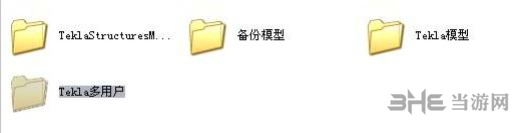
第二步,將文件夾設置成完全共享,注意圈出部分,那個勾要選上。
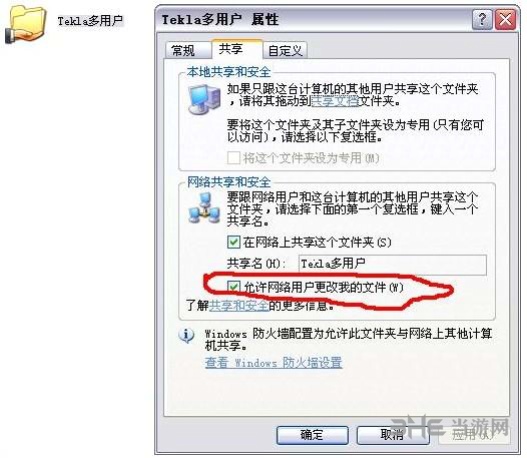
第三步,打開服務器,服務器不一定要放在主機A 上,可以放在局域網其它計算機上,但是每次打開多用戶前都要先打開服務器,并且在多用戶關閉前不要關服務器。

第四步,最小化服務器,保持打開狀態。

第五步,在共享文件夾里創建模型,選多用戶,服務器名稱填計算機的名字或者IP 地址。

共享文件中建好的模型,也可省略第五步,直接將建好的單用戶模型放在完全共享文件夾中,參考第12 張圖片,作為多用戶打開。
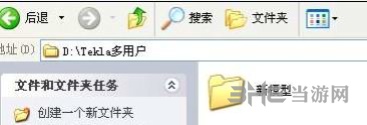
第六步,參與者B、C、D 局域網中查找到完全共享文件夾,右鍵映射網絡驅動器。


建好的映射磁盤。

第七步,參與者B、C、D 在Tekla 打開目錄,找到映射磁盤,打開模型,也可省略第六步,直接在Tekla 打開目錄里點網上鄰居,再找到用戶A 和完全共享文件夾。


前面帶一個小人的是單用戶模型,帶3 個小人的是多用戶模型,要轉換打開方式,右鍵選擇。
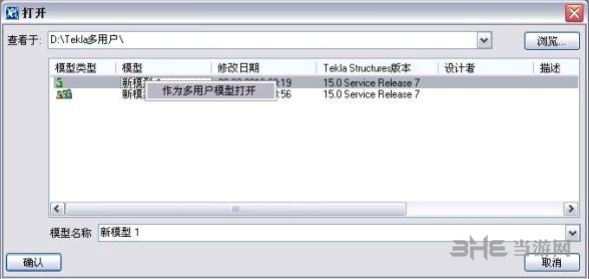

多用戶建模過程注意事項:
1、使用多用戶對電腦內存要求很高,特別是大模型,內存太小很容易造成內存不足而程序崩潰,盡量做一段時間保存下模型。
2、在工具--選項中將自動保存數值改的小點,使程序崩潰時造成的損失減小。

3、建模時要分配好,每人做一部分,不要多人同時重復修改某一構件
4、編號最好所有用戶保存后關閉服務器,在主機用單用戶打開校正校核后編號,有問題在單用戶修改好。
5、多用戶出圖時要修改模型時,最好參與者保存后,在主機上修改編號。
6、布置圖、多件圖先建好幾張空白圖紙,分配好每人用的圖紙,防止未保存時同時重復建圖紙,保存時只會保留一張圖紙,另一張會被覆蓋掉。
7、出圖時怕保存時出現程序崩潰,選擇剛提示自動保存后,打開下一張圖紙再點保存模型圖紙。
最多幾個人
理論上是無限的,但是多用戶服務器的開啟對本機電腦的配置消耗極大,非常吃內存,同時因為創立盤符所以也吃存儲空間,所以完全要根據主機配置來決定最大上限。

分版本嗎
基本上不分版本,大多都能很好的兼容,不過Tekla2016開始的新命名版本就不確定了,Tekla21.1以下應該是沒有問題的,Tekla官方教程則是以Tekla19.0為例子的。
注意事項
解壓文件到不包含空格的路徑后運行“TS多用戶服務器自動服務版.exe”即可。
請解壓到任意不包含空格的路徑下使用,否則服務不能正常啟動。

比如:
錯誤的情況:D:\Program Files\InsTSSVR,由于路徑中包含空格,服務不能正常啟動。
正確的情況:D:\ProgramFiles\InsTSSVR,路徑中沒有包含空格,服務啟動正常。
完全卸載:
先運行“卸載.exe”(運行時沒有任何窗口提示),然后將整個文件夾刪除即可,綠色無殘留。
標簽: Tekla插件
-
2 阿里云遷移工具
裝機必備軟件

































網友評論